
蘋果為 iOS 17 帶來了許多實用的新功能與介面更新,其中一個最令人期待的就是 iPhone 待機模式了,我們只要為 iPhone 充電並橫放,就能進入 iPhone 待機畫面,上面能呈現不同的時鐘樣式,也能自訂想查看的小工具,像是:行事曆、天氣、音樂、電量小工具等等。
除此之外,iPhone 待機模式的其中一個螢幕畫面就是「照片」,只要在待機模式左右滑動到第二個螢幕畫面,上面就會呈現系統推薦的「精選照片」,那如果你想自訂不同照片的話,可以參考本篇 iPhone 待機模式照片更改教學!

iOS17:iPhone 待機模式照片預設為「精選照片」
iPhone 待機畫面照片模式中總共有四種預設的相簿分類,包含:精選照片、自然、寵物、城市共四種,你只要在照片模式中上下滑動即可切換,而這些類別裡的照片也都是系統自動從你的照片圖庫中精選的。當然,我們也能隨時自訂想顯示的 iPhone 待機模式照片時鐘,只要在待機模式裡新增想輪播顯示的 iPhone 相簿即可。
值得一提的是,在 iOS17 待機模式的照片中,右上角會顯示時間,右下角則會顯示該照片的拍攝日期與地點。
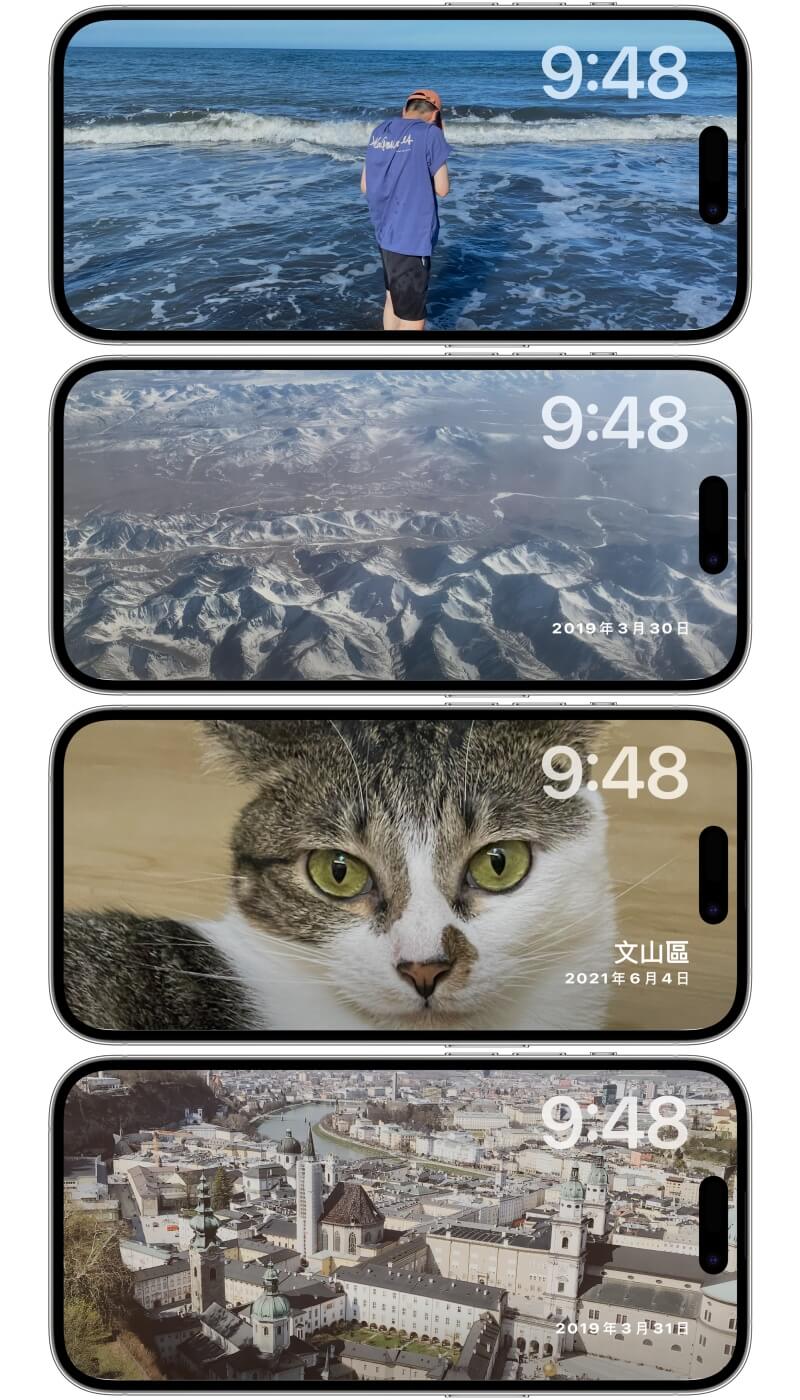
如何為 iPhone 待機模式照片更改不同相簿?
如果想為 iPhone 待機畫面自訂照片的話,我們只要將喜歡的相簿加入到待機模式即可,以下是操作步驟:
- 讓 iPhone 接上充電器並橫放即可進入 iPhone 待機模式,並在第一個待機模式畫面上向左滑動,這邊就會顯示照片。(記得要解鎖才能顯示照片)
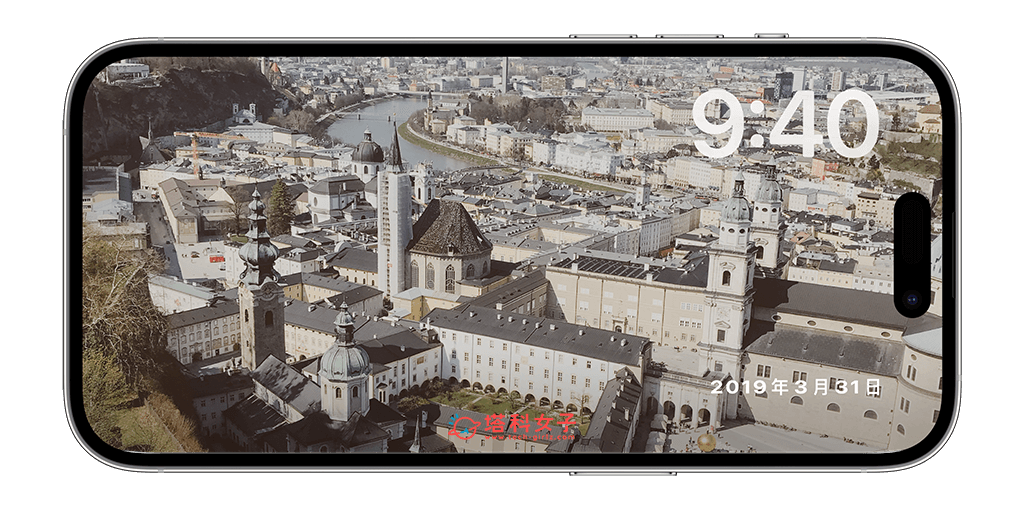
- 長按 iPhone 待機畫面後就能進入編輯模式,我們點選左上角「+」。
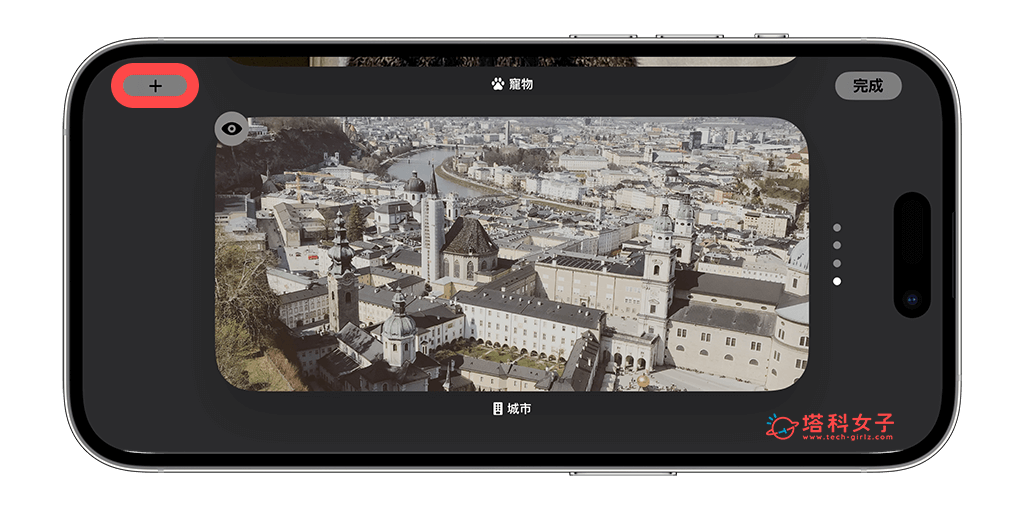
- 從你的 iPhone 相簿中選擇你想在 iOS17 待機模式中輪播顯示的相簿,例如我想顯示 Pic 這相簿裡的照片,那我就選 Pic 相簿。(如果只想顯示某一張照片,可以只把該照片加入到某一個 iPhone 相簿中,然後在這邊設定該相簿)
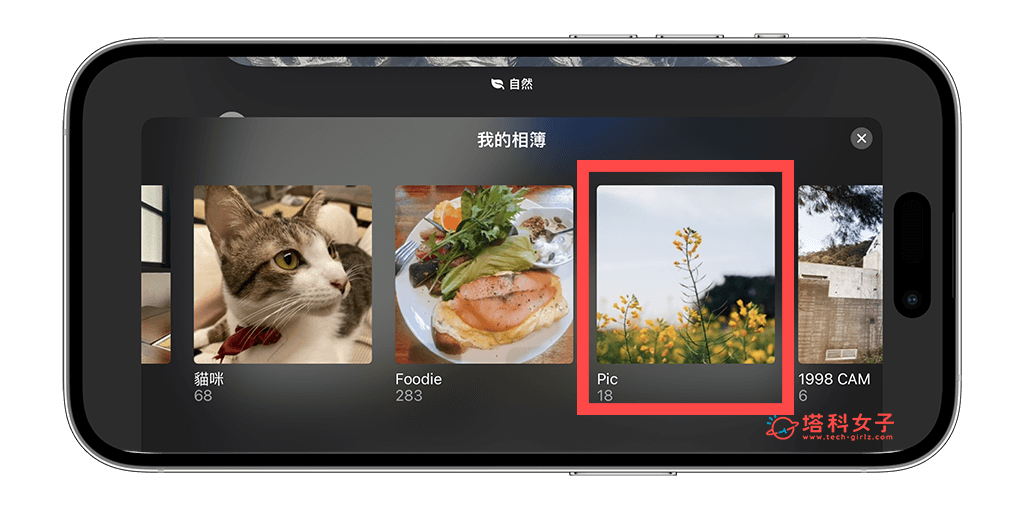
- 選好後,點選右上角「完成」。
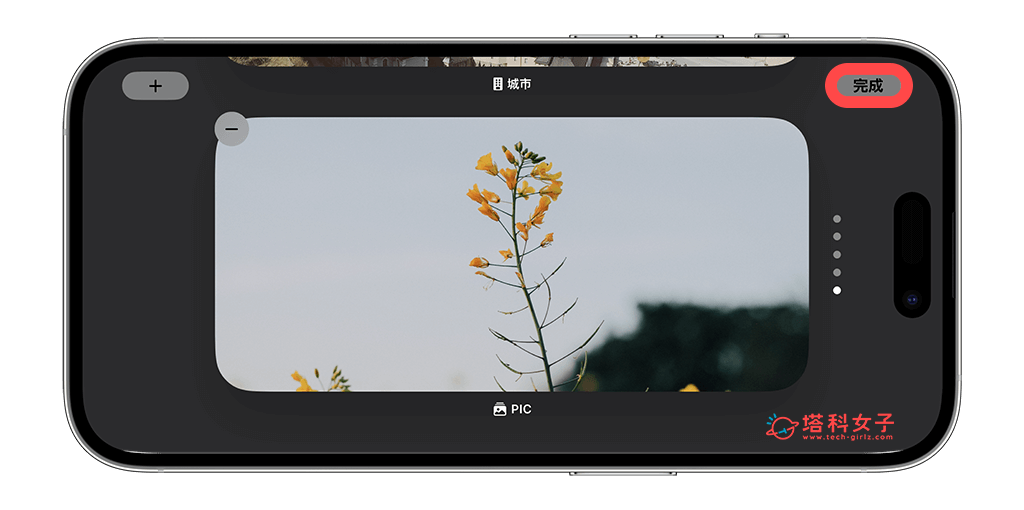
- 現在我們的 iPhone 待機畫面就會顯示該相簿裡的照片囉!也會在右側呈現目前時間和照片拍攝日期與地點。

如何在 iPhone 待機模式隱藏相簿或照片?
我們前面有提到,在 iOS 17 待機模式中,第二個螢幕預設會顯示系統精選的「照片」時鐘,包含:精選照片、自然、寵物、城市這四種類別,只要上下滑動即可切換不同輪播的照片類別,但如果你不希望待機畫面顯示系統推薦的照片,我們也可以自由在 iPhone 待機模式隱藏相簿或照片喔!
首先,請將 iPhone 接上充電器並橫放來進入 iPhone 待機模式,並在第一個待機模式畫面上向左滑動,這裡就會顯示照片。(記得要解鎖才能顯示照片),長按照片後,上下滑動到你想隱藏的 iPhone 照片類別,點選左上角的「眼睛」圖示。
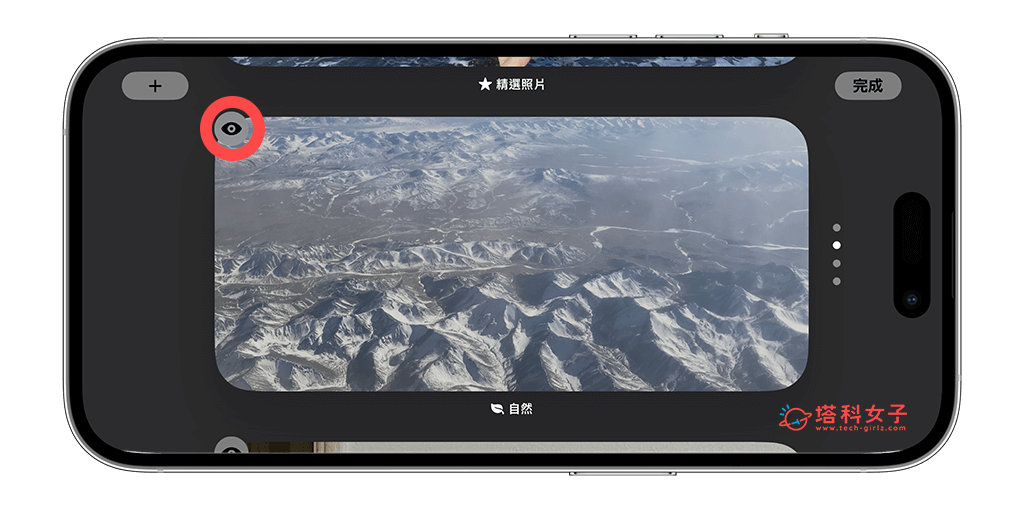
此時你會看到被你隱藏的該類別照片或相簿呈現灰色調,眼睛圖示中間也會出現一條斜線,這就表示我們已經成功隱藏該 iPhone 相簿或照片囉!點選「完成」即可儲存。你可以一一將不想顯示的 iPhone 相簿類別都隱藏起來。
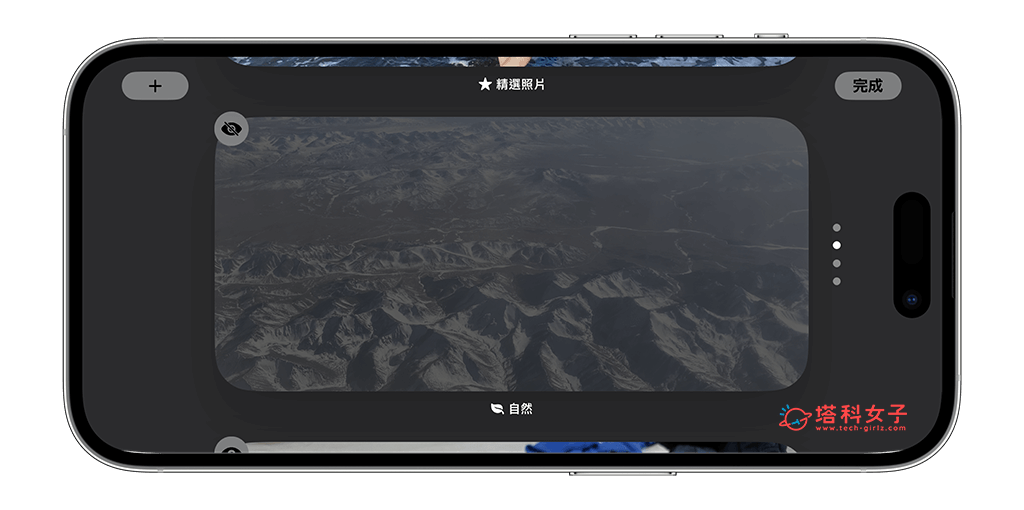
總結
如果你希望能在 iPhone 待機模式顯示特定照片,可以參考本篇教學的方法設定 iOS 17 待機畫面照片或相簿,很推薦大家可以將幾張特別喜歡的照片加入到某一個相簿中,這樣就能在照片時鐘上只輪播該相簿裡的照片。
